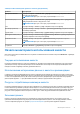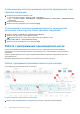Users Guide
Table Of Contents
Чтобы изменить политику производительности, заданную для тома,
сделайте следующее:
1. Перейдите в представление сведений о томе.
● Для тома выберите Storage > Volumes > [том] > Performance.
● Для vVol выберите Compute > Virtual Machines > [виртуальная машина] > Virtual Volumes > [виртуальный том] >
Performance.
2. Выберите Performance Policy.
3. Выберите политику производительности и щелкните Apply.
Чтобы изменить политику производительности, заданную для
нескольких членов группы томов, сделайте следующее:
1. Выберите Storage > Volume Groups > [группа томов] > Members.
2. Выберите тома, для которых нужно изменить политику.
ПРИМЕЧАНИЕ: Эту же политику можно задать только для выбранных томов.
3. Выберите More Actions > Change Performance Policy.
4. Выберите политику производительности и щелкните Apply.
Работа с диаграммами производительности
Работа с диаграммами производительности позволяет настроить отображение. Распечатайте диаграммы
производительности или экспортируйте данные по производительности, чтобы отобразить их в альтернативном
приложении.
Сводка по производительности для текущего периода времени всегда отображается в верхней части карточки
производительности.
Диаграммы производительности отображаются по-разному для кластера и его ресурсов.
Работа с диаграммой производительности для кластера
После выбора карточки производительности вы можете:
Рисунок 2. Диаграмма производительности кластера
1. Выбрать, какую производительность кластера нужно просмотреть: общую или на уровне файлов.
20 Мониторинг производительности